Razumevanje postavitve diska
Če imate na sistem ali na VM nov disk, je v pomoč priročen ukaz za seznam vseh priloženih ukazov za shranjevanje blokov. Naslednji ukaz navaja vse naprave za shranjevanje blokov, priključene na sistem. To vključuje surove diske, primarne particije, logične particije in celo omrežno shranjeno shrambo.
$ lsblk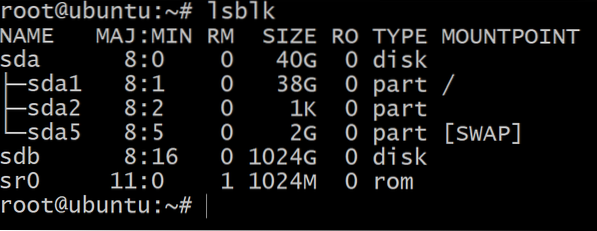
Tukaj smo priložili nov 1TB disk, ki se prikaže kot naprava sdb. The sda v napravi je nameščen operacijski sistem in vidite, da ima korensko particijo in swap particijo.
Drugi disk pa nima particij in ni formatiran z datotečnim sistemom. Od tu naprej lahko naredite dve stvari:
- Uporabite celoten disk in nanj namestite datotečni sistem.
To je preprosto kot tek: $ mkfs.xfs / dev / sdb - Lahko pa ga razdelite na bolj obvladljive koščke, za katere moramo uporabiti ločila uporabnost. Ta postopek bomo upoštevali.
Razdeljevanje diska
Za začetek particioniranja diska lahko uporabite katero koli gparted kar je grafična uporabnost. Kljub temu pa uporabimo univerzalni vmesnik ukazne vrstice, tako da deluje na različnih platformah na enak način.
Tukaj je najprej treba razumeti, da je disk mogoče povezati s posebno datoteko, znano kot vozlišče naprave, ki bo uporabljen za napotitev dejanskega diska. V našem primeru je vozlišče naprave sdb in njegova polna pot je / dev / sbd, morda je v vašem primeru pod drugim imenom. Ta datoteka kaže na fizično napravo, vendar dejansko ne bi vsebovala podatkov, ki so shranjeni na disku. Te informacije bodo prikazane v imeniku, kamor namestite napravo (več o tem kasneje).
Če želite začeti s particijo, vnesite:
$ razdeljeno -optimalno / dev / sdbS tem bi se ločil pripomoček za ukazno vrstico, ki se je ločil, z osredotočenim novim diskom.

Če vtipkate s tiskom, se na disku prikažejo vse različne particije, a ker jih ni, bomo videli sporočilo o napaki.
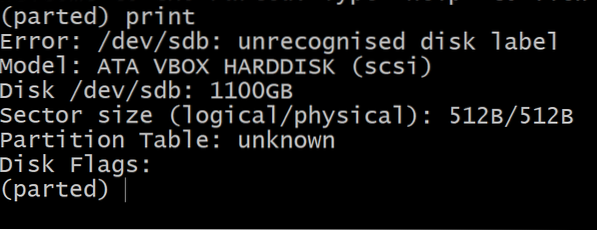
Zdaj na disk dodajte oznako gpt (skupaj z gpt tabelo).
(ločeno) mklabel gptTako boste dobili disk (in njegove particije) globalno enoličen ID, ki je resnično ključnega pomena, če želite disk priključiti in vstaviti prek drugih fizičnih vrat. Če imate globalno enoličen ID, odstranite to eksplicitno odvisnost od številke vrat, na katero se zanaša večina operacijskih sistemov pri prepoznavanju virov.
Ko ste disk označili, ste na njem pripravljeni ustvariti prvo particijo.
(ločena) enota GB(razdeljeno) mkpart primarno 0 200
Prvi ukaz nastavi enote v GB, kar je bolj priročno, drugi ukaz pa ustvari primarno particijo od začetka diska (razen majhnega rezerviranega pomnilnika na začetku) do 200th Gigabajt. Naj to preverimo.
(razdeljen) tisk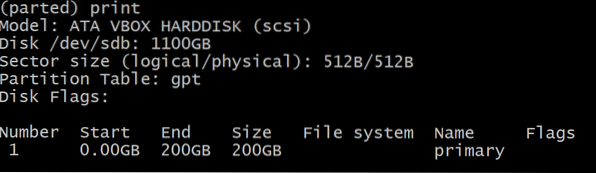
Zdaj lahko z vstopom izstopite iz ločenega pripomočka prenehati. In vidimo, da ima postavitev blokovnih naprav novega člana.
$ lsblk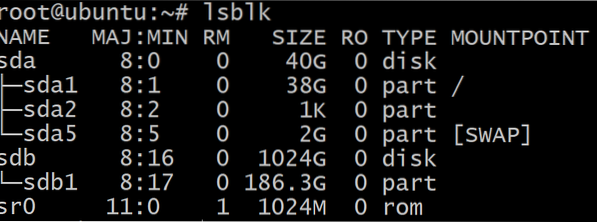
Nastala je particija kot sdb1 Iz sdb disk, ima svoje vozlišče naprave in je pripravljen za uporabo.
Opomba: Velikost particije, kot je prikazana v lsblk ukaz se razlikuje od izhoda ločenega pripomočka in to zato, ker prvi menijo, da je 1024 MB enako 1 GB, drugi pa 1000 MB kot 1 GB.
Izdelava in montaža datotečnega sistema XFS
Ko gre za izdelavo katerega koli datotečnega sistema v Ubuntuju, je najpogostejši ukaz tega tipa mkfs.datotečni sistemName v primeru XFS je ukaz preprost.
$ mkfs.xfs / dev / sdb1Kje, sdb1 je naša ciljna particija.
Zdaj imamo particijo in obliko datotečnega sistema zanjo. Vendar še vedno ni del sistemskega drevesa imenikov (ohlapno imenovan kot korenski datotečni sistem). Moramo ga namestiti in tradicionalno / mnt / Za to se uporablja imenik, čeprav lahko to storite kjer koli.
$ mount / dev / sdb1 / mnt /$ df -h
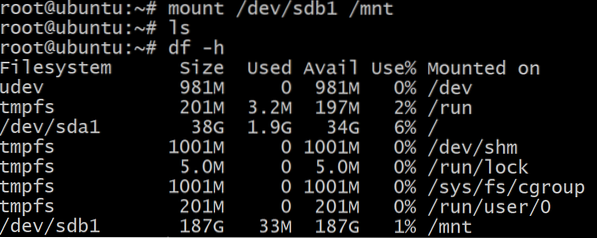
Spreminjanje velikosti particije
Če imate dovolj nedodeljenega prostora, potem spremenite velikost datotečnega sistema, da zasede dodaten prostor, v dveh korakih:
- Spreminjanje velikosti particije: Najprej odstranimo datotečni sistem: $ umount / dev / sdb1
Če se vrnete v razdeljeni pripomoček, lahko vidite trenutno stanje diska.
$ razdeljeno -optimalno / dev / sdb
(razdeljen) tisk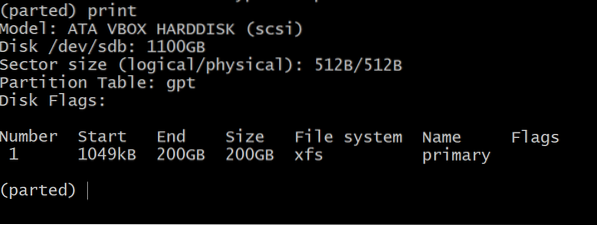 Številka particije je 1 in s to številko se moramo sklicevati na particijo.
Številka particije je 1 in s to številko se moramo sklicevati na particijo.Zdaj za rast particije vnesite ukaz:
(ločena) enota GB
(razdeljeno) resizepart 1 400
(ločeno) nehajTorej najprej nastavimo enoto na GB, nato pa drugi ukaz pravi, da dobite particijo 1 in njen konec premaknete na 400 GB. Torej se konec particije odmakne bolj.
- Razdelek je zrasel, vendar se datotečni sistem tega ne zaveda. Če ga namestite in vidite njegovo velikost, bo še vedno enak. To je zadnji korak za rast datotečnega sistema. $ mount / dev / sdb1 / mnt
$ xfs_growfs -d / dev / sdb1Drugi ukaz dobesedno razširi datotečni sistem in -d flag ji sporoča, naj gre vse do konca particije.
To je to! Zdaj, če vidite podatke o datotečnem sistemu, bodo to odražale povečanje njegove velikosti.
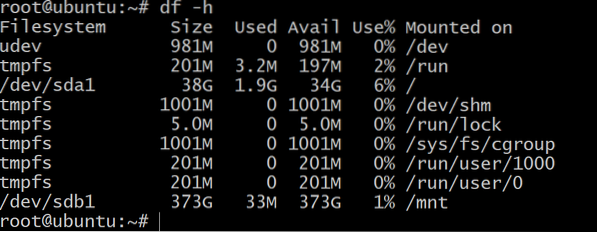
Večina korakov je podobnih za druge datotečne sisteme, kot so ext4, ext3, ufs itd. Edina opazna izjema je zfs in več o tem lahko izveste tukaj.
 Phenquestions
Phenquestions


